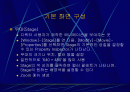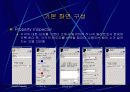목차
1 무대(Stage)
2 캐스트 윈도우(Cast Window)
3 스코어 윈도우(Cast Window)
4 Property Inspector
5 Guides
6 Lock Sprite
7 Publish
8 제어판(Control Panel)
9 디렉터 무비 제작의 순서
2 캐스트 윈도우(Cast Window)
3 스코어 윈도우(Cast Window)
4 Property Inspector
5 Guides
6 Lock Sprite
7 Publish
8 제어판(Control Panel)
9 디렉터 무비 제작의 순서
본문내용
디렉터 사용자가 제작한 애니메이션을 보여주는 곳
[Window]-[Stage]를 연 다음, [Modify]-[Movie]-[Properties]를 선택하면 Stage의 기본적인 성질을 결정할 수 있는 Property Inspector가 나타난다.
무대의 크기나 위치, 컬러 등을 설정
일반적으로 ‘640 * 480’을 많이 사용
Stage의 색 상자를 클릭하면 컬러 팔레트가 나타나며, Stage의 원하는 배경색을 설정할 수 있다
Zoom 메뉴 생성
캐스트 멤버, 일종의 등장 인물을 저장하는 창
캐스트 멤버
애니메이션을 구성하는 소재(부품)에 해당함
비트맵(이미지), 텍스트, 사운드, 스크립트, 도형(shape), 디지털 비디오, 필름루프, 버튼 등
Cast View Style
두 가지 스타일이 반복적으로 적용
Thumbnail개념에 List 개념이 새로 가미된 것- 효율적인 작업
캐스트 멤버(등장 인물들)의 애니메이션을 기록(저장)해두는 곳
스코어
캐스트의 움직임이 지정되는 작은 셀들로 구성
스테이지 위에 배치되는 캐스트 멤버들의 각종 정보를 가지고 있다.
캐스트멤버를 스테이지에 배치할 때 자동적으로 기록됨
캐스트 멤버가 스테이지(또는 스코어)에 배치되는 순간부터 스프라이트(Sprite)라는 명칭으로 관리
채널 : ‘캐스트멤버의 수’
주의) 채널 번호가 작을수록(상위채널) 스테이지의 가장 아래에 위치하게 된다.
예) 배경이미지
[Window]-[Stage]를 연 다음, [Modify]-[Movie]-[Properties]를 선택하면 Stage의 기본적인 성질을 결정할 수 있는 Property Inspector가 나타난다.
무대의 크기나 위치, 컬러 등을 설정
일반적으로 ‘640 * 480’을 많이 사용
Stage의 색 상자를 클릭하면 컬러 팔레트가 나타나며, Stage의 원하는 배경색을 설정할 수 있다
Zoom 메뉴 생성
캐스트 멤버, 일종의 등장 인물을 저장하는 창
캐스트 멤버
애니메이션을 구성하는 소재(부품)에 해당함
비트맵(이미지), 텍스트, 사운드, 스크립트, 도형(shape), 디지털 비디오, 필름루프, 버튼 등
Cast View Style
두 가지 스타일이 반복적으로 적용
Thumbnail개념에 List 개념이 새로 가미된 것- 효율적인 작업
캐스트 멤버(등장 인물들)의 애니메이션을 기록(저장)해두는 곳
스코어
캐스트의 움직임이 지정되는 작은 셀들로 구성
스테이지 위에 배치되는 캐스트 멤버들의 각종 정보를 가지고 있다.
캐스트멤버를 스테이지에 배치할 때 자동적으로 기록됨
캐스트 멤버가 스테이지(또는 스코어)에 배치되는 순간부터 스프라이트(Sprite)라는 명칭으로 관리
채널 : ‘캐스트멤버의 수’
주의) 채널 번호가 작을수록(상위채널) 스테이지의 가장 아래에 위치하게 된다.
예) 배경이미지
추천자료
 명품에 관하여
명품에 관하여 대중문화의 이해 - 문화산업으로서 한류 발전 방안
대중문화의 이해 - 문화산업으로서 한류 발전 방안 놀부의 중국 일본 진출 및 기업분석과 방향
놀부의 중국 일본 진출 및 기업분석과 방향 [HTML][HTML문서][인터넷][웹사이트]HTML의 의미, HTML의 기본구조, HTML의 기본태그, HTML의...
[HTML][HTML문서][인터넷][웹사이트]HTML의 의미, HTML의 기본구조, HTML의 기본태그, HTML의... 칠레의상거래문화
칠레의상거래문화 [해커][해킹][해커의 해킹][해커의 해킹 방지 대책][보안][보안시스템][네트워크][인터넷][컴...
[해커][해킹][해커의 해킹][해커의 해킹 방지 대책][보안][보안시스템][네트워크][인터넷][컴... [TCP/IP프로토콜]TCP/IP프로토콜의 정의, TCP/IP프로토콜의 등장배경, TCP/IP프로토콜의 구성...
[TCP/IP프로토콜]TCP/IP프로토콜의 정의, TCP/IP프로토콜의 등장배경, TCP/IP프로토콜의 구성... 친환경적 웰빙 주거생활 그린빌딩[성북구 신청사]
친환경적 웰빙 주거생활 그린빌딩[성북구 신청사] 소프트웨어 설계-주류관리프로그램
소프트웨어 설계-주류관리프로그램 웹 정보기술 서비스, 컴퓨터 바이러스, 바이러스의 역사, 바이러스 향후 사회적 영향, 바이러...
웹 정보기술 서비스, 컴퓨터 바이러스, 바이러스의 역사, 바이러스 향후 사회적 영향, 바이러... 허치슨 왐포아-브랜드마케팅,서비스마케팅,글로벌경영,사례분석,swot,stp,4p
허치슨 왐포아-브랜드마케팅,서비스마케팅,글로벌경영,사례분석,swot,stp,4p [VMD] VMD(Visual Merchandising)의 배경과 목적, 개념과 필요성 ; VMD의 구성요소와 역할분석
[VMD] VMD(Visual Merchandising)의 배경과 목적, 개념과 필요성 ; VMD의 구성요소와 역할분석 e-비즈니스3공통) OSI 7 Layer(계층,레이어) 모델의 각 프로토콜 계층의 명칭을 기술하고, 그...
e-비즈니스3공통) OSI 7 Layer(계층,레이어) 모델의 각 프로토콜 계층의 명칭을 기술하고, 그...